**
MySQL
**
一. Mysql体系结构图
二. Yum方式安装Mysql
2.1 配置一个安装yum源
2.2 安装Mysql
2.3 启动Mysql
2.4 进入操作
三. 通用二进制安装Mysql
3.1 下载包
3.2 创建用户及组
3.3. 解压,软链接
3.4 初始化
3.5 提供配置文件和服务启动脚本
3.6 启动mysql
一.Mysql体系结构图
连接层
(1)提供连接协议:TCP/IP 、SOCKET
(2)提供验证:用户、密码,IP,SOCKET
(3)提供专用连接线程:接收用户SQL,返回结果
通过以下语句可以查看到连接线程基本情况
mysql> show processlist;
SQL层
(1)接收上层传送的SQL语句
(2)语法验证模块:验证语句语法,是否满足SQL_MODE
(3)语义检查:判断SQL语句的类型
DDL :数据定义语言
DCL :数据控制语言
DML :数据操作语言
DQL: 数据查询语言
(4)权限检查:用户对库表有没有权限
(5)解析器:对语句执行前,进行预处理,生成解析树(执行计划),说白了就是生成多种执行方案.
(6)优化器:根据解析器得出的多种执行计划,进行判断,选择最优的执行计划
代价模型:资源(CPU IO MEM)的耗损评估性能好坏
(7)执行器:根据最优执行计划,执行SQL语句,产生执行结果
执行结果:在磁盘的xxxx位置上
(8)提供查询缓存(默认是没开启的),会使用redis tair替代查询缓存功能
(9)提供日志记录(日志管理章节):binlog,默认是没开启的。
二.Yum方式安装Mysql
2.1 配置一个安装yum源
[root@node1 ~]# yum install http://dev.mysql.com/get/mysql57-community-release-el7-10.noarch.rpm
2.2 安装Mysql

2.3 启动Mysql
systemctl start mysqld //当前启动
systemctl enable mysqld //开机自启动
2.4 进入操作
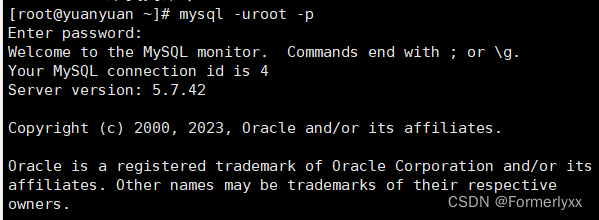
三.通用二进制安装Mysql
3.1 下载包
 3.2 创建用户及组
3.2 创建用户及组

3.3. 解压,软链接

3.4 初始化

3.5 提供配置文件和服务启动脚本





















 24万+
24万+











 被折叠的 条评论
为什么被折叠?
被折叠的 条评论
为什么被折叠?








